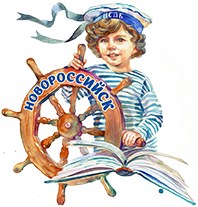Если у вас ребенок еще в начальной школе, то для него подойдет детский поиск Quintura. Через него абсолютно невозможно попасть на сайты не для детей. Если ребенок уже в подростковом возрасте, то можно использовать семейный поиск от Яндекса. Здесь фильтрация не такая жесткая, но порнографии точно не будет.
Теперь о настройках браузера. Суть процесса следующая: настраиваем стартовую страницу и поиск по умолчанию на один из двух указанных поисков, а затем настраиваем права на файл настроек браузера как «Только для чтения». После этого ребенок не сможет изменить эти параметры.
Итак, начинаем.
1. Жмем на кнопочку в виде гаечного ключа, открываем вкладку Параметры.
2. Начальная страница -> Открыть следующие страницы -> Добавить. В открывшемся окно Add Page в строке URL набираем http://family.yandex.ru и жмем кнопку Добавить. Другие адреса из начальной группы удаляем, должен остаться только семейный Яндекс или Quintura.
3. Теперь настраиваем поиск по умолчанию. Поиск по умолчанию -> Управление -> Добавить.
Имя и Ключевое слово пишем Семейный Яндекс, URL – http://family.yandex.ru/%s (не забудьте в конце набрать %s !!!). Жмем ОК. В окошке выделяем «Семейный Яндекс» и жмем кнопку Сделать поиском по умолчанию.
4. Теперь меняем права на файл настроек. Открываем Мой компьютер. Нажимаем Сервис -> Свойства папки. Переходим на вкладку Вид. Там ищем Скрыть файлы и папки. Ставим точку Показать скрытые файлы и папки. Жмем ОК.
5. Теперь идем в папку
- C:\Documents and Settings\Имя_Ребенка\Local Settings\Application Data\Google\Chrome\User Data\Default (Windows XP)
C:\Users\Имя_ребенка\AppData\Local\Google\Chrome\User Data\Default (Windows 7, Windows Vista)
(Подразумевается, что вы создали для своего ребенка отдельную учетную запись). Ищем в папке файл Preferences. Щелкаем на нем правой кнопкой мыши -> Свойства. Ставим галочку Только для чтения и жмем ОК.
Не забудьте обратно скрыть файлы и папки – см. пункт 4.
Теперь у ребенка включен безопасный поиск и изменить его он не сможет (во всяком случае до тех пор, пока он сам не дойдет до всего этого).
Источник: Блог простого учителя